 Курсовая работа: Розробити прикладення "Вантажоперевезення"
Курсовая работа: Розробити прикладення "Вантажоперевезення"
Клас ТForm7 містить два елементи управління DBGrid1 та DBGrid2 з таблицями Gruz та Zakaz, які відображають дані про вантаж та згідне з ним замовлення. Має DBNavigator1 та DBNavigator2, які дозволяють працювати з записами таблиці.
Клас ТForm8 призначений для складання звіту про замовлення вантажоперевезень. В классі використовуються методи void __fastcall TForm8::QRDBTextPrint для додання записів із таблиць на форму звіту.
Клас ТForm9 призначений для подання інформації щодо розробника програми.
2.1.2 Установка та перевірка програми
Для нормального функціонування програми необхідно виконання наступних вимог до параметрів ПК: процесор Intel Pentium, AMD Athlon, AMD Sempron, оперативний запам'ятовуючий пристрій - 256 Mб, 20 Мб вільного дискового простору, відеокарта з можливістю відображення 256 кольорів. Якщо ці вимоги не будуть виконані, програма може функціонувати некоректно.
Вимоги до програмного забезпечення: на комп'ютері має бути встановлено таке програмне забезпечення:
- операційна система Microsoft Windows (98, ME, 2000, XP, Vista, Windows 7);
платформа Microsoft.NET (версія 2.0 або вище). S 7);
Перед початком роботи з програмою необхідно встановити програму на комп'ютері користувача: в BDE administrator прописати alias «ВВ» із зазначенням шляху до папки, де зберігаються таблиці бази даних (рисунок 7).
Запуск програми в операційній системі сімейства Windows відбувається одним із стандартних способів:
- подвійним клацанням лівою кнопкою мишки по ярлику програми;
- викликом контекстного меню з вибором його пункту «Відкрити»;
- натисканням кнопки «Пуск» панелі завдань з наступним вибором пункту «Усі програми» і подвійним клацанням лівою кнопкою мишки по ярлику програми.
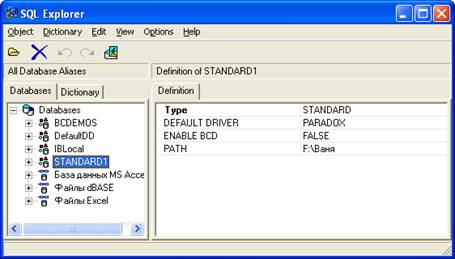
Рисунок 7 – Створення псевдоніма бази даних
Робота з програмою починається з відкриття файлу програми Borland C Builder 6 (рисунок 8).
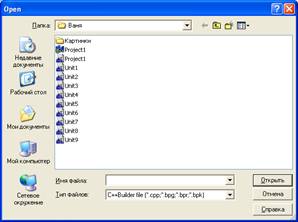
Рисунок 8 – Відкриття програми
Перевірку програми здійснимо за допомогою тестових прикладів.
Текстовий приклад 1: перевірка того, що введені користувачем данні коректні та можуть бути використані для подальшої роботи, перевірка функцій зберігання даних в таблицю. Критерій проходження тесту: всі данні вводяться коректно, зберігаються у таблицях, можуть бути використані при підстановці у відповідні поля інших таблиць Результат тестового прикладу 1 представлений в таблиці 5.
Таблиця 5- Текстовий приклад 1
|
№ п/п |
Крок сценарію | Очікуваний результат | Отриманий результат | Відмітка про проходження кроку сценарію (Так / Ні) |
| 1 | Запустити програму | Повинна запуститися програма | Програма запустилася | Так |
Продовження таблиці 5
|
№ п/п |
Крок сценарію | Очікуваний результат | Отриманий результат | Відмітка про проходження кроку сценарію (Так / Ні) |
| 2 | Відкрити форми з головного меню форми «Вантажо перевезення», або за допомогою кнопок, які містя-ться на цій формі, або за допомогою комбінацій клавіш: F1, F2, F3, F4 та F5 | Повинні запуститися форми | Відкрились форми | Так |
| 3 | Додати/видалити запис на формах | Після введення запису до строки і натиснення на навігаторі «Ö»/«-» запис вводиться/видаляється |
Додається/ видаляється запис |
Так |
| 4 | Пересування по записах за допо-могою навігатора, або за допомогою повзунка вгору / вниз | Після натискання на відповідні кнопки в навігаторі, або повзунка вгору / вниз пересуваємося по записах | Пересуваємося по записах | Так |
Відмітка о проходженні тесту: Пройдено.
Текстовий приклад 2: перевірка того, що на формах «Замовлення-Графік» та «Автомобіль-Графік» дані про тип вантажу, вартість вантажу, ПІБ власника авто, замовника будуть обиратися із випадаючого списку. Критерій проходження тесту: при натисненні на полі випадає список, що розкривається с записами, запис можна обирати, обрана запис додається до бази даних. Результат представлений в таблиці 6.
Таблиця 6 – Текстовий приклад 2
|
№ п/п |
Крок сценарію | Очікуваний результат | Отриманий результат | Відмітка про проходження кроку сценарію (Так / Ні) |
| 1 | Натиснути на поле «Тип вантажу» на формі «Замовлення-Графік» | Повинен випасти список, що розкривається з відповідними записами з таблиці «Вантаж» | Список, що розкривається випав с записами | Так |
| 2 | Натиснути на поле «Вартість» на формі «Замовлення-Графік» | Повинен випасти список, що розкривається з відповідними записами з таблиці «Вантаж» | Список, що розкривається випав с записами | Так |
| 3 | Натиснути на поле «ПІБ власника» на формі «Замовлення-Графік » | Повинен випасти список, що розкривається з відповідними записами з таблиці «Автомобіль» | Список, що розкривається випав с записами | Так |
| 4 | Натиснути на поле «Замовник» на формі «Автомобіль-Графік» | Повинен випасти список, що розкривається з відповідними записами з таблиці «Замовлення» | Список, що розкривається випав с записами | Так |
| 5 | Натиснути на поле «Тип вантажу» на формі «Автомобіль-Графік» | Повинен випасти список, що розкривається з відповідними записами з таблиці «Вантаж» | Список, що розкривається випав с записами | Так |
Текстовий приклад 3: перевірка того, що на формах «Автомобіль», «Вантаж», «Замовлення-Графік» та «Автомобіль-Графік» за допомогою відповідних кнопок відбувається пошук даних, фільтрація даних, сортування даних та по них формується звіт. Критерій проходження тесту: в вільне поле записуємо прізвище, фільтрація відбувається, формується звіт. Результат текстового прикладу 3 представлений в таблиці 7.
Таблиця 7 – Текстовий приклад 3
|
№ п/п |
Крок сценарію | Очікуваний результат | Отриманий результат | Відмітка про проходження кроку сценарія (Так/Ні) | |
| 1 | На формі «Автомобіль» проводимо пошук прізвища держ номеру |
При вводі тексту у поле для вводу, натисненні на один з Переключателів, натисенні на кнопку «Пошук» курсор повинен перейти шуканого власника або держ номеру залежно від положення переключателів. |
При натисненні на кнопку курсор переходить на шуканого власника або держ номеру. |
Так | |
| 2 | На формі «Замовлення-Графік» натискаємо на кнопку «Звіт» | При натисненні на кнопку «Звіт» повинен відкритись звіт «Замовлення перевезень вантажу» у режимі попереднього перегляду | Звіт відкривається при натисненні на кнопку «Звіт» | Так | |
| 3 | На формі «Замовлення-Графік» відфільтруємо записи | При натисненні на кнопку «Фільтрувати» повинні залишитися записи на формі, що відповідають зазначеній у фільтрі даті |
При натисненні на кнопку курсор переходить на шуканого працівника |
Так | |
| 4 | На формі «Автомобіль-Графік» проводимо пошук держ номеру |
При натисненні на кнопку «Пошук» курсор повинен перейти на шуканий держ номер |
При натисненні на кнопку курсор переходить на шуканий держ номер |
Так | |
| 5 | На формі «Вантаж» проводимо пошук типу вантажу |
При натисненні на кнопку «Пошук» курсор повинен перейти на шуканий тип |
При натисненні на кнопку курсор переходить на шуканий тип |
Так | |
| 6 | На формі «Вантаж» проводимо сортування вартості | При натисненні на кнопку «Сортувати » записи повинні відсортуватися по збільшуванню. | При натисненні на кнопку записи сортуються по збільшуванню. | Так | |


